Инструкция о том, как и где узнать DNS-сервера доменного имени сайта
- Как узнать DNS-серверы домена
- Способ 1. С помощью Whois
- Способ 2. С помощью утилиты dig
- Способ 3. С помощью утилиты NSLOOKUP
В статье мы расскажем, как узнать DNS-серверы вашего домена. Эта информация может понадобиться при настройке сайта.
DNS ― это важный элемент интернет-системы. Он соединяет IP-адрес с доменным именем, которое ему соответствует. Благодаря DNS людям не нужно запоминать длинный набор цифр, например 123.456.789.123, достаточно запомнить домен. DNS-серверы ― это серверы, которые преобразуют доменные имена в понятные компьютерам IP-адреса и обратно. Подробнее о DNS вы можете узнать в статье.
Иногда нужна проверка DNS-записей домена. Сделать это можно тремя способами:
- через Whois,
- через утилиту dig,
- через утилиту NSLOOKUP.
Как узнать DNS-серверы домена
Способ 1. С помощью Whois
Проверка DNS-записей с помощью Whois делается на сайте 2domains. ru.
ru.
1. Перейдите на страницу сервиса Whois. Подробнее о том, какие данные можно получить с помощью сервиса, читайте в статье Как узнать хостинг сайта.
2. Введите запрос — имя вашего домена — в поисковую строку и нажмите Проверить. Проверка домена займет несколько секунд.
3. Какие DNS-серверы прописаны для домена, указано в строках «Сервер DNS». Как правило, DNS-серверы прописываются парой — основной сервер dns и дополнительный.
Если в строке «Состояние» нет записи «делегирован», это значит, что для домена не прописаны DNS-серверы.
Пока для домена не прописаны DNS, сайт будет недоступен. Чтобы сайт можно было увидеть не только на вашем компьютере, но и в сети, пропишите DNS-серверы по инструкции Как указать (изменить) DNS-серверы для домена?
Способ 2. С помощью утилиты dig
Утилита dig ― это бесплатный онлайн-сервис, который есть на некоторых сайтах в интернете. Вы можете воспользоваться утилитой dig на сайте нашего партнёра REG.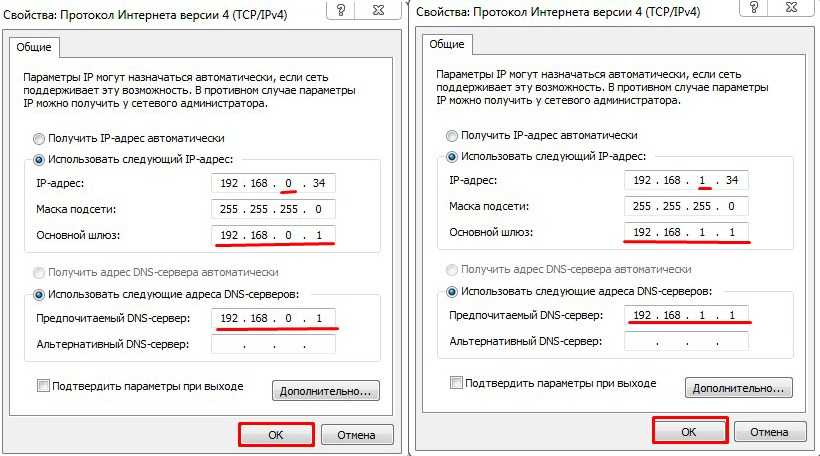
1. Перейдите на страницу утилиты.
2. В поле «Домен» введите доменное имя сайта, у которого нужно узнать DNS.
3. В поле «Тип записи» должен быть указан параметр ANY.
4. Нажмите Проверить:
5. В списке найдите строку с NS. Там указаны DNS-серверы:
Готово, вы смогли узнать DNS сайта.
Способ 3. С помощью утилиты NSLOOKUP
NSLOOKUP ― это утилита, которая также помогает определить прописанные DNS-серверы. Она встроена в Windows и macOS. То есть для этих ОС можно сразу открывать терминал и начинать с ней работу. Для Linux-систем иногда нужна её установка.
Как установить NSLOOKUP на Linux
Для установки NSLOOKUP в CentOS и Ubuntu в терминале введите:
yum install nslookupДля установки утилиты в Debian введите:
apt-get install nslookup
Чтобы узнать DNS-серверы домена с помощью NSLOOKUP, в терминале введите команду:
nslookup –type=ns site. ru
ruГде site.ru ― нужное доменное имя.
Готово, проверка DNS закончена. Перед вами появится список NS:
Теперь вы понимаете, как узнать какой DNS-сервер используется для домена, и в будущем легко сможете определять DNS сайта.
Где проверить, у какого хостинг-провайдера находится DNS-сервер, читайте в статье Как узнать хостинг сайта.
Где я могу найти и изменить свои DNS-записи?
Управление DNS-записями в панели управления Hostinger
Вы можете управлять своими DNS-записями с помощью редактора DNS-зоны. Если Вы приобрели хостинг у нас, и Ваш домен направлен на нас через серверы имён, можете ознакомиться с вариантом 1 этой статьи, чтобы узнать, как настроить свою DNS-зону.
Вариант 1 — Редактор DNS-зоны в панели управления хостингом
Чтобы найти редактора DNS-зоны, зайдите в панель управления, а затем выберите Хостинг → Управлять:
Теперь проскрольте вниз и найдите раздел Расширенные → Редактор DNS зоны.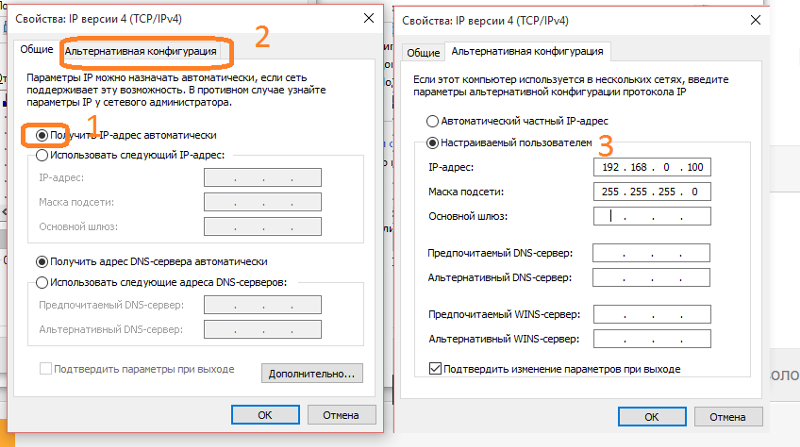
Если у Вас несколько доменов, в раскрывающемся списке выберите тот, чью DNS-зону Вы хотите изменить.
Здесь Вы можете управлять такими типами DNS-записей: A, CNAME, MX, TXT, AAAA, NS, SRV и CAA.
В самом верху Редактора DNS-зоны Вы увидите раздел для добавления новой записи. Всё, что Вам нужно сделать, это выбрать тип записи, ввести имя (хост), содержимое, TTL (в зависимости от типа записи могут потребоваться и другие данные). Как только это будет сделано, нажмите Добавить запись:
Ниже в списке записей Вы увидите такие кнопки:
Кнопка для полного удаления записи
Кнопка для редактирования записи
Вариант 2 — Раздел Домены
В случае, если в Hostinger у Вас зарегистрированы только домены, Вы можете управлять их DNS-зоной, открыв раздел Домены и выбрав свой домен:
В новом интерфейсе
Если Вы видите новый интерфейс, нажмите на DNS/Серверы имён:
В самом верху DNS/Серверов имён находится раздел, где можно выбрать, что Вы хотите настроить: DNS-записи или DNSSEC:
Если Вы выберете DNS-записи, появится раздел для управления записями типов A, CNAME, MX, TXT, AAAA, NS, SRV и CAA.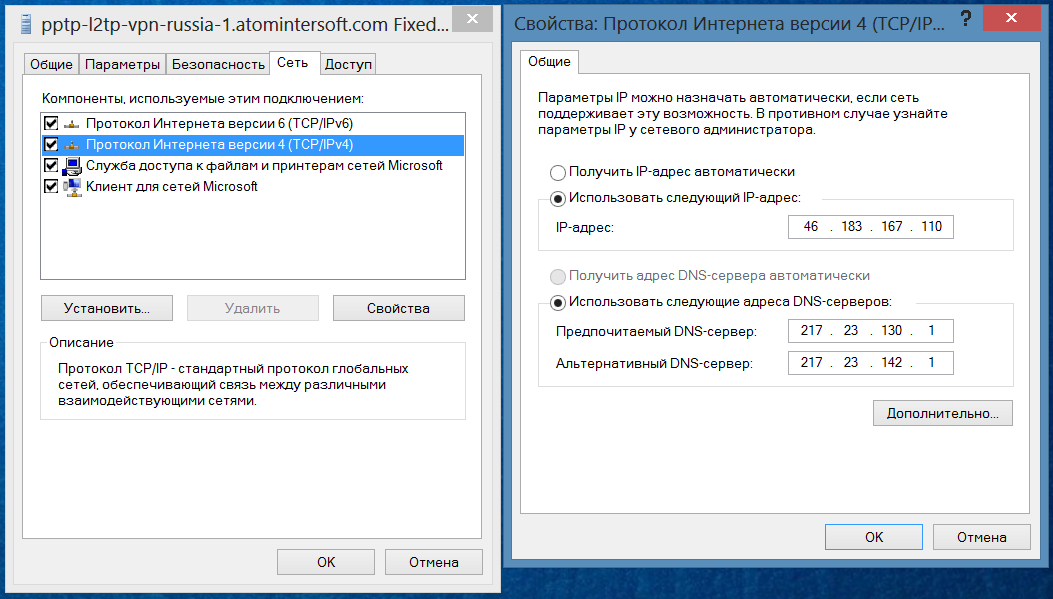
Чтобы создать новую запись, выберите тип записи, укажите имя, содержимое, значение TTL (в зависимости от типа записи могут потребоваться и другие данные). Как только это будет сделано, нажмите Добавить запись:
Ниже в списке записей Вы увидите такие кнопки:
Кнопка для полного удаления записи
Кнопка для редактирования записи
В старом интерфейсе
Если вы видите старый интерфейс, выберите DNS ЗОНА:
Здесь Вы можете управлять такими типами DNS-записей: A, CNAME, MX, TXT, AAAA, NS, SRV и CAA.
Относительно каждого типа записи будут следующие опции:
Кнопка для редактирования имени, содержимого или TTL
Кнопка для полного удаления записи
Кнопка добавления новой записи
Обратите внимание! Любые изменения DNS-записи запускают процесс делегирования, который может занять до 24 часов.
Как направить домен на серверы Hostinger?
Как управлять A-записями
Как управлять NS-записями
Как управлять MX-записями
Как управлять TXT-записями
Как управлять CNAME-записями
Как управлять SRV-записями
Как управлять SPF-записями
ПРИМЕЧАНИЯ:
Подробное руководство по каждой записи (англ.)
Обратите внимание, если Вы смените серверы имён, всё управление DNS-зоной будет совершаться на стороне провайдера, на чьи серверы имён Вы направили домен.
Как найти свой первичный и вторичный DNS | Small Business
Служба доменных имен, или DNS, представляет собой глобальную сеть, которая преобразует доменные имена, которые вы вводите в веб-браузере, в адреса интернет-протокола, которые компьютеры используют для соединения друг с другом. Ваш интернет-провайдер обычно предоставляет первичный и вторичный DNS-серверы, к которым подключается ваш компьютер или смартфон для поиска различных онлайн-адресов. Они, в свою очередь, получают адресную информацию через операторов различных онлайн-сервисов посредством процесса, называемого распространением DNS. Вы можете найти и изменить настройки DNS-сервера в настройках операционной системы или проверить свои настройки с помощью онлайн-инструмента.
Они, в свою очередь, получают адресную информацию через операторов различных онлайн-сервисов посредством процесса, называемого распространением DNS. Вы можете найти и изменить настройки DNS-сервера в настройках операционной системы или проверить свои настройки с помощью онлайн-инструмента.
Параметры адреса DNS-сервера Windows
Если на вашем компьютере установлена ОС Microsoft Windows, вы можете просмотреть или изменить параметры DNS-сервера в панели управления сетевыми настройками. В большинстве случаев ваш компьютер автоматически использует настройки вашего интернет-провайдера для DNS-серверов, но вы можете изменить их через меню конфигурации.
Нажмите «Пуск», затем «Настройки», «Сеть и Интернет» и «Wi-Fi». Нажмите «Управление известными сетями», а затем выберите сеть, информацию о которой вы хотите изменить или просмотреть, и выберите «Свойства». В разделе «Назначение IP» нажмите «Изменить».
В разделе «Изменить настройки IP» выберите «Вручную», чтобы просмотреть и изменить настройки конфигурации.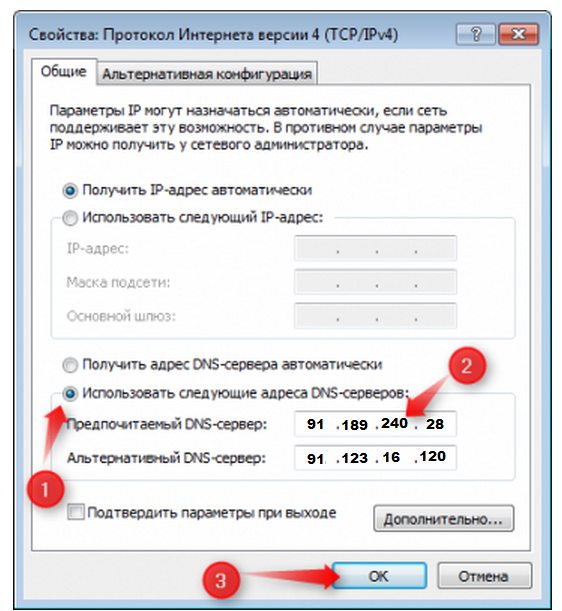 Если вы когда-нибудь захотите вернуться к настройкам вашего интернет-провайдера по умолчанию, выберите «Автоматически». Выберите «IPv4» или «IPv6», чтобы изменить настройки для старой или новой версии интернет-протокола. Большинство сайтов и интернет-провайдеров по-прежнему используют в основном более старую версию IPv4. Просмотрите или измените настройки DNS-сервера в разделе «Предпочитаемый DNS» и «Альтернативный DNS» для основного и дополнительного серверов соответственно.
Если вы когда-нибудь захотите вернуться к настройкам вашего интернет-провайдера по умолчанию, выберите «Автоматически». Выберите «IPv4» или «IPv6», чтобы изменить настройки для старой или новой версии интернет-протокола. Большинство сайтов и интернет-провайдеров по-прежнему используют в основном более старую версию IPv4. Просмотрите или измените настройки DNS-сервера в разделе «Предпочитаемый DNS» и «Альтернативный DNS» для основного и дополнительного серверов соответственно.
Настройки DNS MacOS
Если на вашем компьютере установлена macOS от Apple, вы можете настроить параметры DNS в меню «Системные настройки».
Щелкните меню «Apple» в левом верхнем углу экрана и выберите «Системные настройки», а затем «Сеть». Нажмите, чтобы выбрать интересующее вас сетевое подключение, например Wi-Fi или Ethernet, а затем нажмите «Дополнительно».
Щелкните «DNS». Ваши DNS-серверы перечислены в порядке их использования. Чтобы добавить новый, нажмите на плюсик и введите его адрес. Чтобы удалить один из списка, щелкните, чтобы выбрать его, и щелкните знак минус.
Чтобы удалить один из списка, щелкните, чтобы выбрать его, и щелкните знак минус.
Настройки DNS Android
Чтобы просмотреть или изменить настройки DNS на телефоне или планшете Android, коснитесь меню «Настройки» на главном экране. Нажмите «Wi-Fi», чтобы получить доступ к настройкам сети, затем нажмите и удерживайте сеть, которую хотите настроить, и нажмите «Изменить сеть». Нажмите «Показать дополнительные настройки», если появится эта опция.
Измените раскрывающийся список «Параметры IP» с «DHCP», что означает автоматическое использование параметров вашего интернет-провайдера, полученных через протокол динамической конфигурации хоста, на «Статический». Появятся ваши основные и дополнительные настройки DNS. Коснитесь их, чтобы отредактировать. Измените раскрывающийся список на «DHCP», если вы когда-нибудь захотите вернуться к настройкам вашего интернет-провайдера.
Настройки DNS IOS
На Apple iPhone или iPad вы можете просматривать или изменять настройки DNS через iOS.
Откройте приложение «Настройки» и нажмите «Wi-Fi». Найдите сеть, которую хотите настроить, и коснитесь значка «i» рядом с ней. Нажмите «Настроить DNS», чтобы просмотреть и изменить настройки DNS.
Если вы хотите внести изменения, используйте селектор, чтобы выбрать «Вручную», а не «Автоматически». Используйте кнопку со знаком «плюс», чтобы добавить DNS-серверы, или коснитесь сервера и знака «минус», чтобы удалить серверы.
Проверка настроек DNS в Интернете
Существует несколько инструментов, которые могут сообщать вам информацию о вашем интернет-соединении, включая настройки DNS, через веб-интерфейс.
Один из этих инструментов, называемый IP Leak, автоматически отображает ваши настройки DNS, когда вы посещаете его веб-сайт ipleak.net. Если вы используете виртуальную частную сеть, вы можете видеть только информацию DNS, назначенную VPN, а не вашим обычным интернет-провайдером.
Сеть: проверьте настройки DNS — вычислительные средства SCS
Школа компьютерных наук Университета Карнеги-Меллона
ПоискБыстрые ссылки: СтудентыПреподавательПерсоналПодать заявку
Компьютеры или маршрутизаторы за пределами кампуса, которые были специально настроены для использования кэширующих серверов имен SCS, больше не смогут выполнять поиск DNS, если они не находятся в сети Carnegie Mellon.
Используйте приведенные ниже инструкции для соответствующей операционной системы, чтобы убедиться, что это изменение повлияет на вас.
IP-адреса кэширующих серверов имен SCS для поиска начинаются с 128.2 .
Следуйте приведенным ниже инструкциям для соответствующей операционной системы. Вы также можете подать заявку на помощь.
Проверьте настройки DNS в Windows
- Откройте панель управления, нажав кнопку Windows, затем нажмите Панель управления
- Введите «Сеть и общий доступ» в правом верхнем углу и нажмите Центр управления сетями и общим доступом
- Нажмите Изменить настройки адаптера
- Щелкните правой кнопкой мыши сетевой адаптер, который вы хотите проверить (проводной или беспроводной), и выберите Свойства
- Выберите Интернет-протокол версии 4 (TCP/IPv4) и нажмите Свойства
- Убедитесь, что у вас нет записей DNS SCS, перечисленных в разделе .
 Используйте следующие адреса DNS-серверов .
Используйте следующие адреса DNS-серверов . - Вместо этого выберите Получить адрес DNS-сервера автоматически
Проверьте настройки DNS в macOS
- Откройте Системные настройки либо из Dock, либо из меню Apple > Системные настройки
- Нажмите Показать все
- Нажмите Сеть
- На левой панели выберите сетевое подключение, которое хотите проверить
- Выберите кнопку Дополнительно и вкладку DNS .
- Если вы ввели настройки вручную, DNS-серверы SCS будут выделены черным шрифтом. В этом случае используйте кнопку «минус» (-), чтобы удалить их. Если вы находитесь в кампусе, а DNS-серверы отображаются серым шрифтом, это означает, что они назначаются автоматически.
 Когда вы покинете кампус Карнеги-Меллона, ваши настройки DNS будут обновлены до вашего местного сетевого провайдера, и обновление DNS не повлияет на вас.
Когда вы покинете кампус Карнеги-Меллона, ваши настройки DNS будут обновлены до вашего местного сетевого провайдера, и обновление DNS не повлияет на вас.
Проверьте настройки DNS в Debian и Ubuntu
- Выберите значок сети на верхней панели
- Выбрать Редактировать соединения
- Выберите сетевое подключение, которое вы хотите проверить
- Нажмите Редактировать
- Выберите вкладку Настройки IPv4
- Убедитесь, что у вас нет записей DNS SCS, перечисленных в разделе DNS-серверы .
- Вместо этого установите Метод на Автоматический (DHCP) и нажмите Сохранить
Проверьте настройки DNS в Fedora и RHEL
- Щелкните правой кнопкой мыши значок сети на верхней панели
- Выбрать Редактировать соединения
- Выберите сетевое подключение, которое вы хотите проверить
- Нажмите Редактировать
- Выберите вкладку Настройки IPv4
- Убедитесь, что у вас нет записей DNS SCS, перечисленных в разделе DNS-серверы .



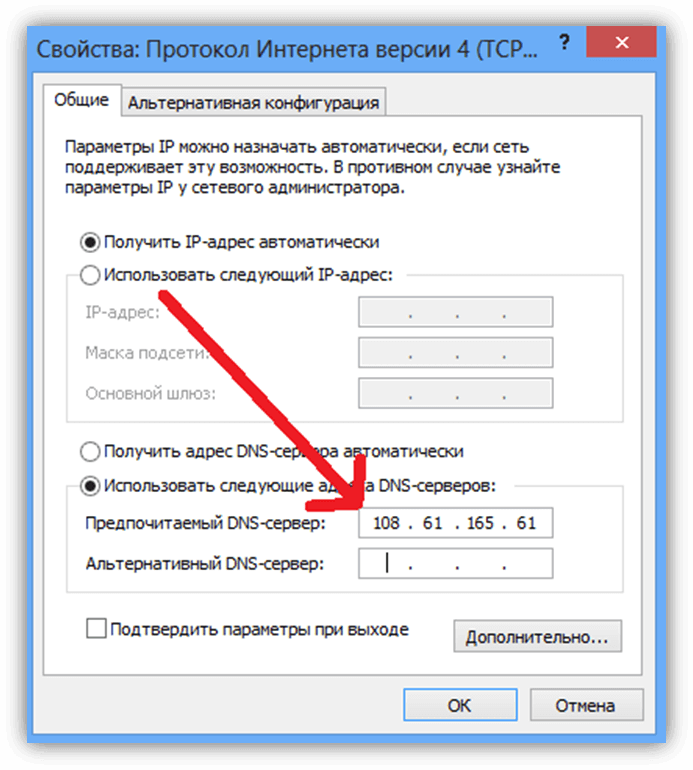 ru
ru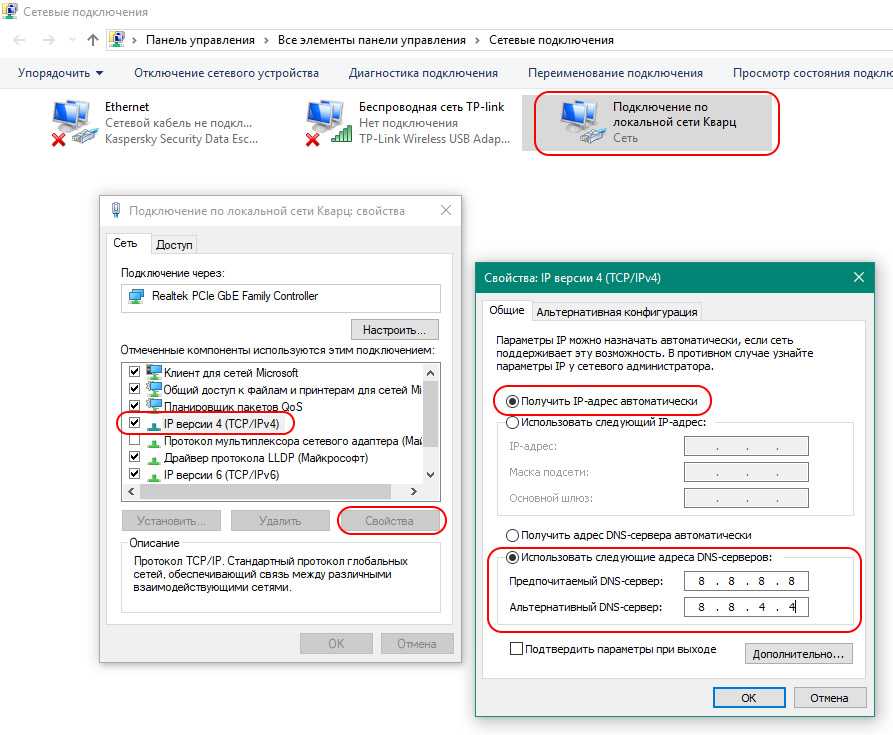 Используйте следующие адреса DNS-серверов
Используйте следующие адреса DNS-серверов 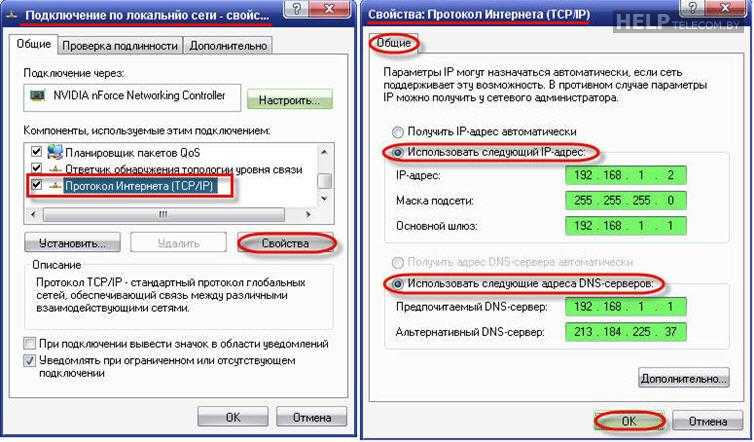 Когда вы покинете кампус Карнеги-Меллона, ваши настройки DNS будут обновлены до вашего местного сетевого провайдера, и обновление DNS не повлияет на вас.
Когда вы покинете кампус Карнеги-Меллона, ваши настройки DNS будут обновлены до вашего местного сетевого провайдера, и обновление DNS не повлияет на вас.